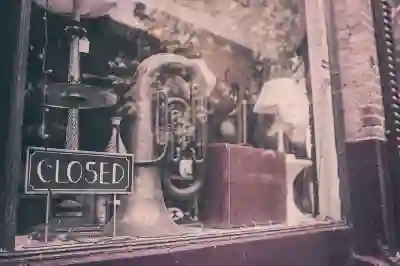[같이 보면 도움 되는 포스트]
윈도우 10에서 시스템 성능을 최적화하기 위해 가상 메모리 설정은 중요한 역할을 합니다. 가상 메모리는 물리적 메모리(RAM)가 부족할 때 시스템이 더 많은 메모리를 사용할 수 있도록 도와줍니다. 이를 통해 프로그램 실행 속도를 개선하고, 시스템의 전반적인 안정성을 높일 수 있습니다. 하지만 이 설정에 접근하는 방법은 다소 복잡할 수 있습니다. 고급 시스템 설정으로 진입하여 가상 메모리를 조정하는 과정을 함께 살펴보겠습니다. 정확하게 알려드릴게요!
고급 시스템 설정으로의 진입
제어판 열기
윈도우 10에서 고급 시스템 설정에 접근하기 위해서는 먼저 제어판을 열어야 합니다. 시작 메뉴를 클릭한 후, 검색창에 ‘제어판’이라고 입력하고 결과에서 제어판 아이콘을 클릭합니다. 제어판이 열린 후에는 오른쪽 상단의 ‘보기 기준’ 옵션을 ‘큰 아이콘’ 또는 ‘작은 아이콘’으로 변경하여 여러 옵션을 한눈에 볼 수 있도록 합니다.
시스템 선택
제어판에서 다양한 옵션 중 ‘시스템’을 찾아 클릭합니다. 여기서 시스템 정보와 기본적인 시스템 관리 기능들을 확인할 수 있습니다. 화면 중앙에 위치한 ‘고급 시스템 설정’ 링크를 찾아 클릭하면, 고급 설정 창으로 이동하게 됩니다. 이곳에서는 성능, 사용자 프로필, 시작 및 복구와 같은 중요한 설정을 조정할 수 있는 옵션들이 제공됩니다.
고급 탭으로 이동
고급 시스템 설정 창이 나타나면, 상단의 ‘고급’ 탭을 선택해야 합니다. 이곳에서는 성능, 사용자 프로필 및 시작과 복구 옵션 등을 조절할 수 있는 세부 사항들이 나열되어 있습니다. 이제 우리는 성능 관련 설정에 대한 조정을 진행할 준비가 되었습니다.
가상 메모리 설정 탐색
성능 옵션 열기
고급 탭 내에서 ‘성능’ 섹션에 있는 ‘설정…’ 버튼을 클릭합니다. 그러면 성능 옵션 창이 열리게 되며, 여기서 여러 가지 성능 관련 기능들을 조정할 수 있습니다. 이러한 기능들은 컴퓨터의 반응 속도와 처리 능력에 큰 영향을 미치므로 신중하게 접근해야 합니다.
가상 메모리 탭 선택
성능 옵션 창에서 상단의 ‘고급’ 탭으로 다시 이동합니다. 이후 여기서 ‘가상 메모리’ 섹션을 찾습니다. 이 부분은 실제 물리적 메모리가 부족할 때 사용되는 가상 메모리를 관리하는 곳입니다. 기본적으로 운영 체제가 자동으로 가상 메모리를 관리하지만, 필요에 따라 수동으로 조정할 수도 있습니다.
수동 조정하기
가상 메모리 섹션에서 ‘자동으로 페이지 파일 크기 관리’ 체크박스를 해제하면 직접 값을 입력할 수 있게 됩니다. 원하는 드라이브를 선택한 후, 초기 크기와 최대 크기를 입력합니다. 일반적으로 초기 크기는 RAM 용량의 1.5배 정도로 설정하고 최대 크기는 RAM 용량의 4배 정도로 하는 것이 좋습니다. 이후 ‘설정’ 버튼을 클릭하여 변경 사항을 적용합니다.
| 옵션 | 설명 | 권장 값 |
|---|---|---|
| 초기 크기(메가바이트) | RAM 용량의 1.5배로 설정하는 것이 일반적입니다. | (RAM 용량) x 1.5 |
| 최대 크기(메가바이트) | RAM 용량의 4배 정도로 설정하는 것이 권장됩니다. | (RAM 용량) x 4 |
| 자동 관리 여부 | 체크 해제 시 사용자가 직접 값을 입력해야 합니다. |
변경 사항 적용 및 재부팅하기
변경 내용 저장하기
가상 메모리 값을 조정한 후에는 반드시 ‘확인’ 버튼을 눌러야 변경 사항이 저장됩니다. 변경 사항이 저장되면 이전 단계로 돌아갈 수도 있지만, 다음 단계로 나아가기 위해 ‘확인’을 클릭하는 것을 잊지 말아야 합니다.
재부팅 필요성 확인하기
일부 경우에는 가상 메모리 설정 변경 후 재부팅이 필요할 수 있습니다. 만약 시스템에서 재부팅 메시지가 나타난다면 즉시 컴퓨터를 재시작하여 새로운 설정이 적용되도록 해야 합니다.
효과 확인하기
재부팅 후에는 가상 메모리가 효과적으로 작동하는지 확인해보는 것이 좋습니다. 작업 관리자(Task Manager)를 열어 메모리 사용 현황과 CPU 사용률 등을 점검하면서 프로그램 실행 속도가 개선되었는지 평가해보세요. 필요한 경우 추가적인 조정을 통해 최적화를 이어갈 수 있습니다.
추가적인 최적화 방법들 알아보기
불필요한 프로그램 제거하기
가상 메모리를 조정했더라도 불필요한 프로그램이나 애플리케이션이 많다면 여전히 시스템 성능 저하를 경험할 수 있습니다. 따라서 자주 사용하지 않는 프로그램은 제거하여 자원을 확보하는 것이 중요합니다.
디스크 정리 활용하기
윈도우에는 디스크 정리 도구가 내장되어 있어 하드 드라이브 공간을 효율적으로 사용할 수 있도록 도와줍니다. 이는 불필요한 파일들을 삭제하고 디스크 공간을 확보함으로써 전반적인 시스템 성능 향상을 가져올 수 있습니다.
SFC 및 DISM 도구 사용하기
SFC(System File Checker) 및 DISM(Deployment Imaging Service and Management Tool) 도구는 손상된 파일이나 이미지 문제를 해결하는 데 유용합니다. 이를 통해 시스템 오류를 줄이고 안정성을 높이는 데 기여할 수 있으므로 정기적으로 사용하는 것도 좋은 방법입니다.
마지막으로 짚어보면
윈도우 10에서 고급 시스템 설정을 통해 가상 메모리를 조정하는 방법은 시스템 성능 향상에 큰 도움이 됩니다. 가상 메모리 값을 적절히 설정하고, 불필요한 프로그램 제거 및 디스크 정리 등을 통해 최적화를 이어가는 것이 중요합니다. 또한, SFC 및 DISM 도구를 사용하여 시스템의 안정성을 높일 수 있습니다. 이러한 과정을 통해 보다 원활한 컴퓨터 사용 환경을 조성할 수 있습니다.
알아두면 유익한 팁들
1. 정기적으로 시스템 업데이트를 확인하여 보안과 성능을 유지하세요.
2. 디스크 조각 모음을 통해 하드 드라이브의 성능을 향상시킬 수 있습니다.
3. 시작 프로그램을 관리하여 부팅 속도를 개선하세요.
4. 백그라운드 앱 사용을 제한하여 리소스를 절약할 수 있습니다.
5. 필요시 추가 RAM을 설치하여 물리적 메모리를 늘리는 것도 고려해보세요.
주요 포인트 모아보기
고급 시스템 설정에 접근하기 위해 제어판에서 ‘시스템’을 선택하고, ‘고급 시스템 설정’으로 이동합니다. 가상 메모리를 수동으로 조정할 때는 초기 크기를 RAM의 1.5배, 최대 크기를 4배로 설정하는 것이 좋습니다. 변경 사항 적용 후 재부팅이 필요할 수 있으며, SFC 및 DISM 도구를 활용해 시스템 오류를 예방하는 것도 중요합니다.
자주 묻는 질문 (FAQ) 📖
Q: 윈도우 10에서 고급 시스템 설정에 어떻게 접근하나요?
A: 윈도우 10에서 고급 시스템 설정에 접근하려면, 시작 메뉴에서 ‘제어판’을 검색하고 열어주세요. 그런 다음 ‘시스템 및 보안’을 클릭하고 ‘시스템’을 선택합니다. 왼쪽 메뉴에서 ‘고급 시스템 설정’을 클릭하면 됩니다.
Q: 가상 메모리를 어떻게 설정하나요?
A: 고급 시스템 설정에서 ‘고급’ 탭으로 이동한 후 ‘성능’ 섹션의 ‘설정’ 버튼을 클릭합니다. 성능 옵션 창이 열리면 ‘고급’ 탭으로 이동하여 ‘가상 메모리’ 섹션의 ‘변경’ 버튼을 클릭하여 원하는 크기를 설정할 수 있습니다.
Q: 가상 메모리를 변경한 후 컴퓨터를 재부팅해야 하나요?
A: 네, 가상 메모리 설정을 변경한 후에는 변경 사항이 적용되도록 컴퓨터를 재부팅해야 합니다. 재부팅 후 새로운 가상 메모리 설정이 활성화됩니다.
[주제가 비슷한 관련 포스트]
➡️ 고성능 갤럭시북5 프로 360의 디자인과 스펙을 알아보자
➡️ 1588-8100의 진실, 스팸인지 확인하는 방법 알아보자